Създаване на дисково изображение в Nero и Alcohol 120
Има ситуации, когато трябва да направите образ на диск - точно негово копие за прехвърляне на твърд диск или CD. Има много софтуер за подобни задачи: Acronis, Nero, Alcohol 120% и др. Нека започнем с това как да направим дисково изображение в Nero, Alcohol 120% или друга програма.
Създаване на изображение на диск в Nero
Програмата има интуитивен дизайн, който не изисква подробни обяснения. И така, да започваме.
След стартиране се появява прозорец:

Нов прозорец на проекта
Първата стъпка е да щракнете върху бутона "отказ".
След това трябва да щракнете с левия бутон на мишката върху раздела "Файл" и изберете "Отвори".
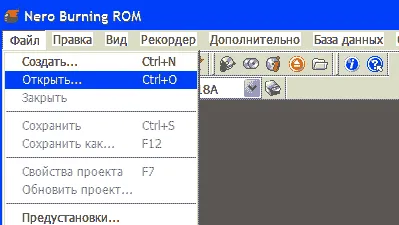
Прозорец за избор на метод
В менюто, което се показва, изберете файл от потребителя, трябва да изберете файл с изображение и щракнете върху "OK"
В прозореца има 2 раздела.
Интересен е разделът "Записване".
Диалогов прозорец за настройки за запис на диск
Ето настройките за запис. Те са зададени по подразбиране и ако няма допълнителни изисквания, можете безопасно да щракнете върху „Запис“ и записът на диск ще започне. Действието „Определяне на максималната скорост“ ще позволи на програмата да определи максималната скорост на четене на данни и ако тази стойност се окаже по-малка от скоростта на запис на диска, програмата ще покаже предупреждение за това.
Действието Simulate симулира запис без активиране на задвижващия лазер. Това действие не е необходимо, ако устройството работи стабилно.
Действието "Финализиране на CD" не е налично, защото се изпълнява автоматично в този режим.
Параметърът "Скорост на запис" определя скоростта на запис върху диска и се определя автоматично в зависимост от максималната скорост, поддържана от CD. Ако записваемият диск е диск с данни, тогава е необходимо да изберете максимума. Ако дискът ще съдържа аудио, тогавапрепоръчва се инсталация 8x-16.
Можете да изберете DAO или DAO/96 от представените методи за запис.
Възможно е да включите параметъра "Off". Много рекордьори." В този случай, преди да започне записа, Nero ще предложи избор от налични дискове за запис.
Значението на параметъра "Защита срещу изпразване на буфера" е, че ако потокът бъде прекъснат в момента на запис на данни на диска, устройството ще продължи да записва от момента, в който е бил прекъснат. Силно препоръчително е да активирате тази опция преди запис.
Сега остава да поставите избрания диск в устройството и да щракнете върху "Запис".
От този пример не е трудно да се разбере, че записването на диск с помощта на програмата Nero не е трудно дори за потребители, които не са запознати с тънкостите на използването на софтуера.
Върнете се към съдържанието
Използване на програмата Alcohol 120% за създаване на дисково изображение
Алкохолът 120% обикновено се използва за създаване на изображения за емулация на виртуален диск, но никой не забранява използването му за създаване на изображения. Освен това тя разполага с доста значителен инструментариум за тази задача. В допълнение, тази статия ще ви помогне да разберете как да направите стартиращ диск.
В основния прозорец, в лявото меню, са представени функциите на програмата. В центъра на прозореца виждаме 2 екрана, които показват файлове с изображения (горния прозорец), а в долния можем да видим списък с наличните устройства: физически и виртуални.
Основният прозорец на програмата Alcohol 120%.
В зависимост от нуждите на потребителя, програмата ви позволява да създадете около 31 виртуални устройства. Ако е необходимо да промените броя на виртуалните устройства, достатъчно е да отидете в менюто "Настройки" и да изберете "Виртуални дискове". Следващ в списъка "Брой виртуални дискове"задайте желания номер.
Прозорец за настройка на броя на виртуалните дискове
1) За да създадете изображение от съществуващ диск, трябва да изберете опцията "Създаване на изображение", която се намира в раздела "Основни операции"
2) В диалоговия прозорец ще трябва да изберете устройството (виртуално или реално), от което планирате да създадете изображение. Ако трябва да запишете DVD на няколко CD-та, програмата предоставя възможност за разделяне на записаните данни на части. Потребителят има право самостоятелно да избира размера на записваните части. Освен това се препоръчва да активирате „Пропускане на грешки при четене“ в настройките.
Нов прозорец за настройки на метода
3) След натискане на бутона "Напред", потребителят вижда диалогов прозорец с предложение за избор на място за запазване на създаденото изображение. Освен това този диалогов прозорец предлага да въведете име и да натиснете бутона "Старт".
Прозорецът за избор на име и място за записване за нов метод
4) С натискане на бутона "Старт" ще стартирате програмата и тя ще започне да създава изображението.
Прозорец на процеса на създаване на изображение
Тази статия обсъди основните помощни програми, които ви позволяват да отговорите на въпроса как да направите изображение на твърд диск, любимия си DVD или CD и как да го запишете. Ако трябва да използвате друг софтуер, няма да имате проблеми, тъй като принципът на работа на тези програми е подобен.
